Как исправить ошибку 403 Forbidden на вашем сайте WordPress
Опубликовано: 2019-01-07Вы только что попытались получить доступ к своему сайту WordPress только для того, чтобы получить какое-то сообщение о том, что что-то «запрещено» или что у вас нет разрешения на доступ к чему-то на вашем сайте? Если это так, вы, вероятно, столкнулись с ошибкой 403 Forbidden в WordPress.
Увидев ошибку на вашем сайте WordPress, вы можете разочароваться и разочароваться, поэтому мы создали это подробное руководство, чтобы помочь вам исправить ошибку 403 Forbidden Error в WordPress и восстановить работоспособность вашего сайта как можно быстрее.
Давайте начнем без дальнейших представлений, потому что мы уверены, что вы просто хотите исправить свой сайт!
- Что такое ошибка 403 Forbidden
- Как исправить ошибку 403 Forbidden
Предпочитаете видео версию?
Что такое запрещенная ошибка 403?
Инженерная рабочая группа Интернета (IETF) определяет ошибку 403 Forbidden как:
Код состояния 403 (Forbidden) указывает на то, что сервер понял запрос, но отказывается авторизовать его. Сервер, который хочет обнародовать, почему запрос был запрещен, может описать эту причину в полезных данных ответа (если таковые имеются).
Как и многие другие распространенные ошибки WordPress, ошибка 403 Forbidden — это код состояния HTTP, который веб-сервер использует для связи с вашим веб-браузером.
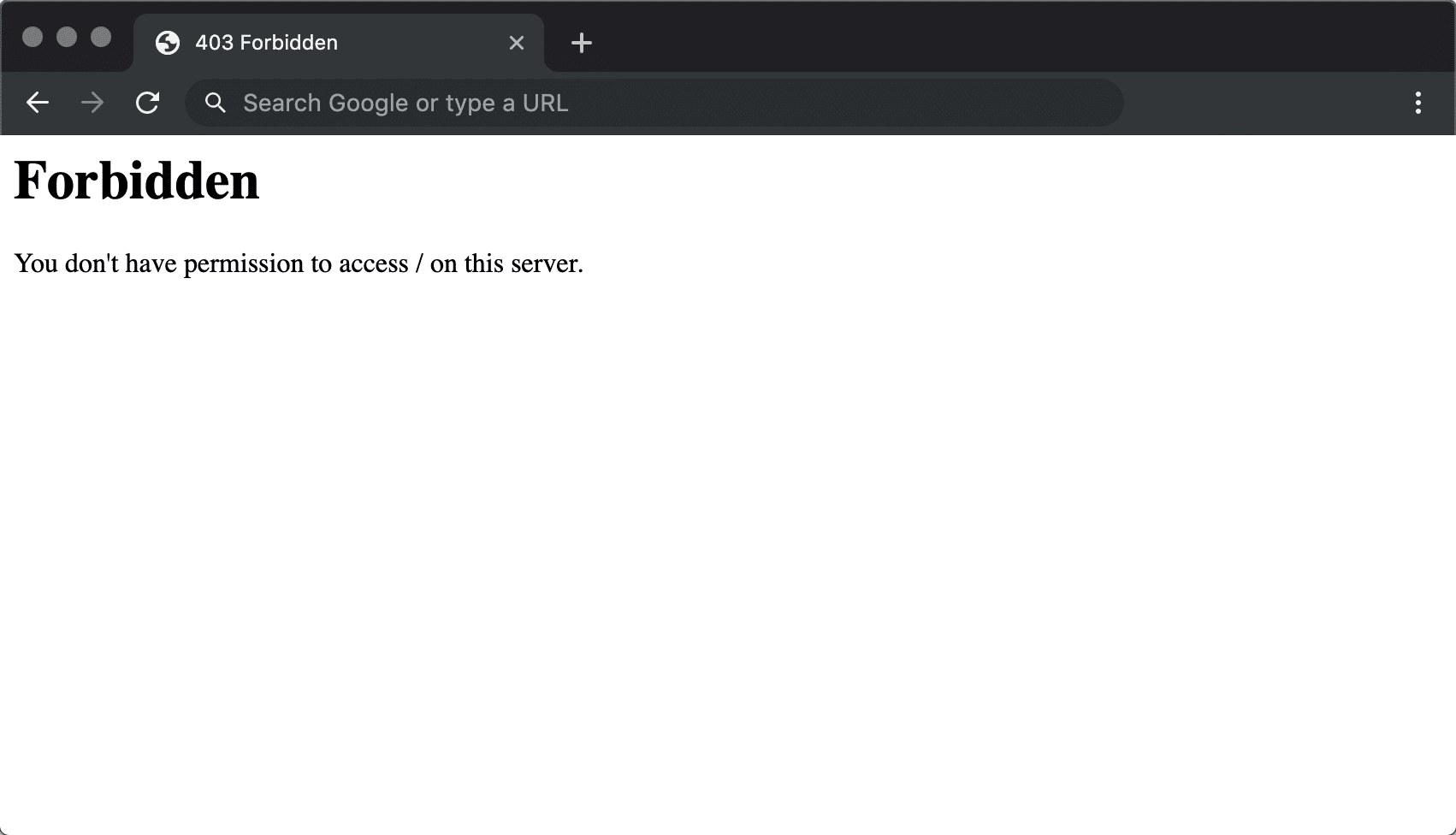
Краткая информация о кодах состояния HTTP — всякий раз, когда вы подключаетесь к веб-сайту с помощью браузера, веб-сервер отвечает чем-то, что называется HTTP-заголовком. Обычно все это происходит за кулисами, потому что все работает нормально ( это код состояния 200, если вам интересно ).
Однако, если что-то пойдет не так, сервер ответит другим номером кода состояния HTTP. Хотя эти цифры разочаровывают, на самом деле они очень важны, потому что помогают вам диагностировать, что именно происходит на вашем сайте.
Ошибка 403 Forbidden означает, что ваш веб-сервер понимает запрос, который делает клиент ( то есть ваш браузер ), но сервер не выполняет его.
Говоря более понятным языком, это в основном означает, что ваш сервер точно знает, что вы хотите сделать, он просто не позволит вам это сделать, потому что по какой-то причине у вас нет соответствующих разрешений . Это похоже на то, как если бы вы пытались попасть на закрытое мероприятие, но по какой-то причине ваше имя было случайно удалено из списка гостей.
Другие коды состояния HTTP означают разные вещи. Мы написали руководства по устранению проблем с ошибками 404 не найдено, 500 внутренних ошибок сервера, 502 неверных ошибок шлюза и 504 ошибок тайм-аута шлюза.
Что вызывает ошибку 403 Forbidden в WordPress?
Две наиболее вероятные причины ошибки 403 Forbidden Error в WordPress:
- Поврежденный файл
.htaccess - Неверные права доступа к файлам
Также возможно, что вы видите ошибку из-за проблемы с подключаемым модулем, который вы используете на своем сайте. В этой статье мы покажем вам, как устранить все эти потенциальные проблемы.
403 Запрещенные варианты ошибок
Как и многие другие коды состояния HTTP, существует множество различных вариантов представления этого кода ошибки.
Вот некоторые распространенные варианты, с которыми вы можете столкнуться:
- «Запрещено — у вас нет разрешения на доступ к этому серверу»
- "403 - Forbidden: Отказано в доступе"
- «Ошибка 403 — Запрещено»
- «403 — Запрещенная ошибка — у вас нет доступа к этому адресу»
- «403 Запрещено — nginx»
- «Ошибка HTTP 403 — Запрещено — у вас нет разрешения на доступ к запрошенному вами документу или программе»
- «403 Forbidden — доступ к этому ресурсу на сервере запрещен»
- «403. Это ошибка. У вашего клиента нет разрешения на получение URL / с этого сервера»
- «Вы не авторизованы для просмотра этой страницы»
- «Похоже, у вас нет разрешения на доступ к этой странице».
Если вы находитесь на сервере Nginx, это будет выглядеть так, как показано ниже. По сути, если вы видите какие-либо упоминания о «запрещено» или «не разрешен доступ», вы, вероятно, имеете дело с ошибкой 403 Forbidden.
Как исправить ошибку 403 Forbidden в WordPress
Чтобы помочь вам исправить ошибку 403 Forbidden Error на вашем сайте WordPress, мы подробно рассмотрим пять отдельных шагов по устранению неполадок:
- Права доступа к файлам
- .htaccess файл
- Проблемы с плагином
- Проблемы с CDN
- Защита от хотлинка
1. Права доступа к файлам
Каждая папка и файл на сервере вашего сайта WordPress имеет свои собственные уникальные права доступа к файлам, которые контролируют, кто может:
- Читать – просмотреть данные в файле/просмотреть содержимое папки.
- Запись — изменение файла/добавление или удаление файлов внутри папки
- Execute – запустить файл и/или выполнить его как скрипт/получить доступ к папке и выполнить функции и команды.
Эти разрешения обозначаются 3-значным числом, где каждая цифра указывает уровень разрешения для каждой из 3 вышеперечисленных категорий.
Обычно эти разрешения просто «работают» для вашего сайта WordPress. Однако, если что-то не так с правами доступа к файлам на вашем сайте WordPress, это может вызвать ошибку 403 Forbidden.
Чтобы просмотреть и изменить права доступа к файлам вашего сайта, вам необходимо подключиться через FTP/SFTP. Вот как использовать SFTP, если вы размещаете на Kinsta.
Найдите все инструменты, необходимые для управления вашим веб-сайтом (ошибки и все остальное) в одном удобном месте. Попробуйте Кинста бесплатно.
Для скриншотов в руководстве ниже мы будем использовать бесплатную FTP-программу FileZilla. Однако основные принципы применимы к любой FTP-программе — вам просто нужно применить их к другому интерфейсу.
После подключения к серверу вы можете просмотреть права доступа к файлу или папке, щелкнув их правой кнопкой мыши:
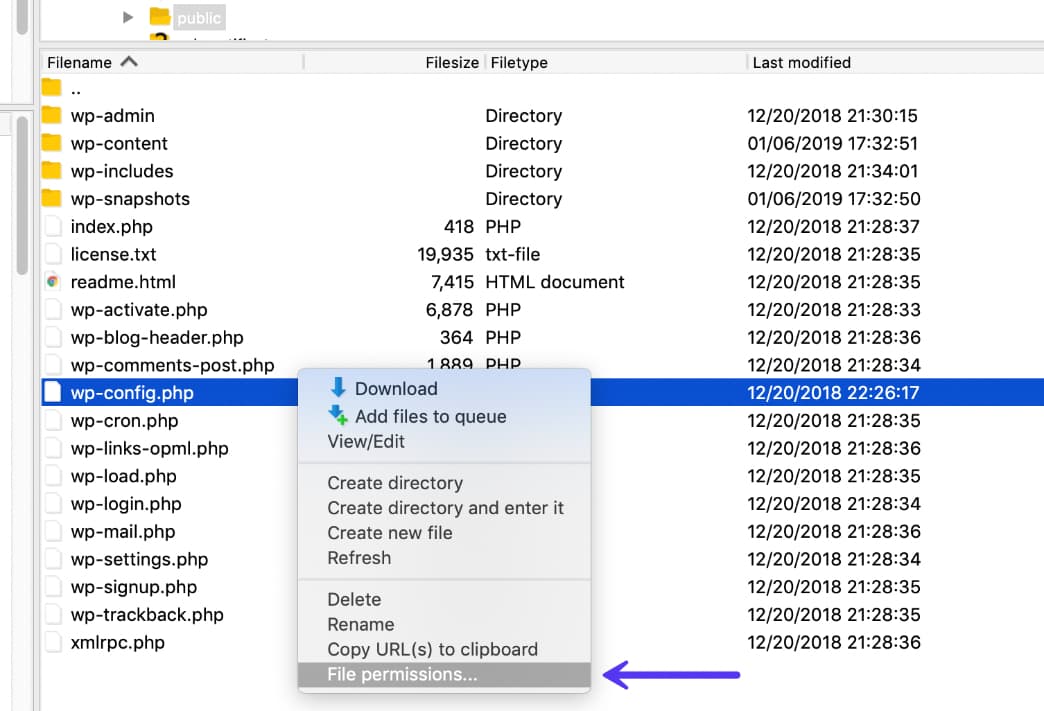
Конечно, ручная проверка разрешений для каждого файла или папки на самом деле не вариант. Вместо этого вы можете автоматически применять права доступа ко всем файлам или папкам внутри папки.
Согласно Кодексу WordPress, идеальными правами доступа к файлам для WordPress являются:
- Файлы – 644 или 640
- Справочники – 755 или 750
Единственным исключением является то, что ваш файл wp-config.php должен быть 440 или 400.
Чтобы установить эти разрешения, щелкните правой кнопкой мыши папку, содержащую ваш сайт WordPress ( имя папки общедоступно на Kinsta ). Затем выберите Атрибуты файла :
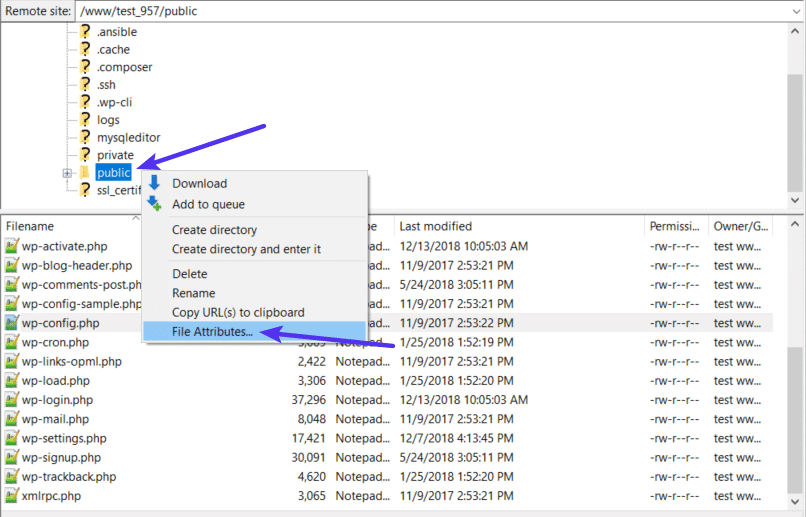
Введите 755 или 750 в поле Числовое значение . Затем выберите «Рекурсивно в подкаталоги» и « Применить только к каталогам »:
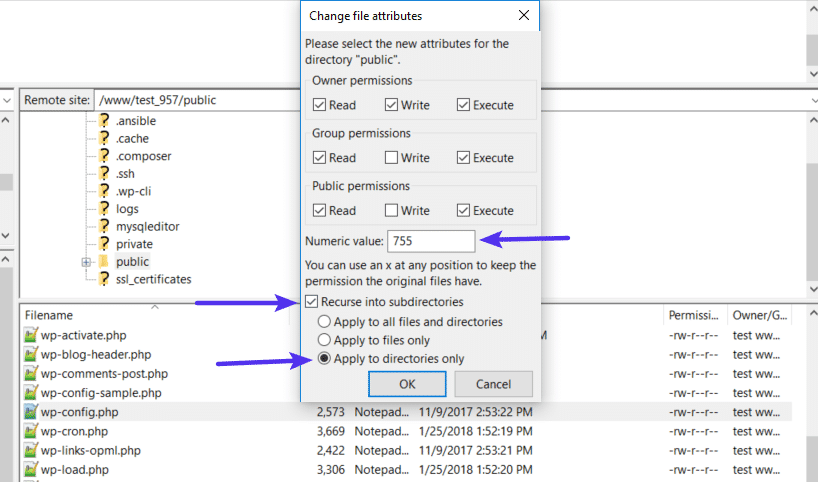
После того, как вы применили правильные разрешения для каталогов, вы повторите процесс для файлов. Только на этот раз:

- Введите 644 или 640 в поле « Числовое значение ».
- Выберите Recurse в подкаталоги
- Выберите Применить только к файлам
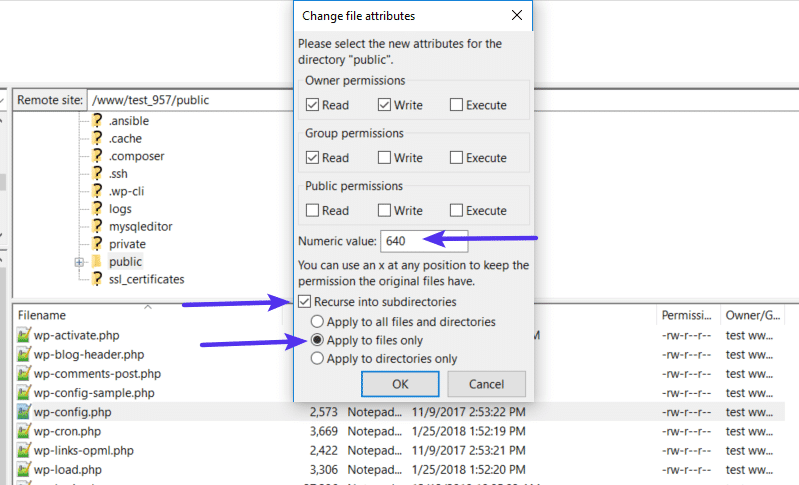
Чтобы завершить процесс, вам просто нужно вручную настроить разрешения для вашего файла wp-config.php , чтобы сделать их 440 или 400:
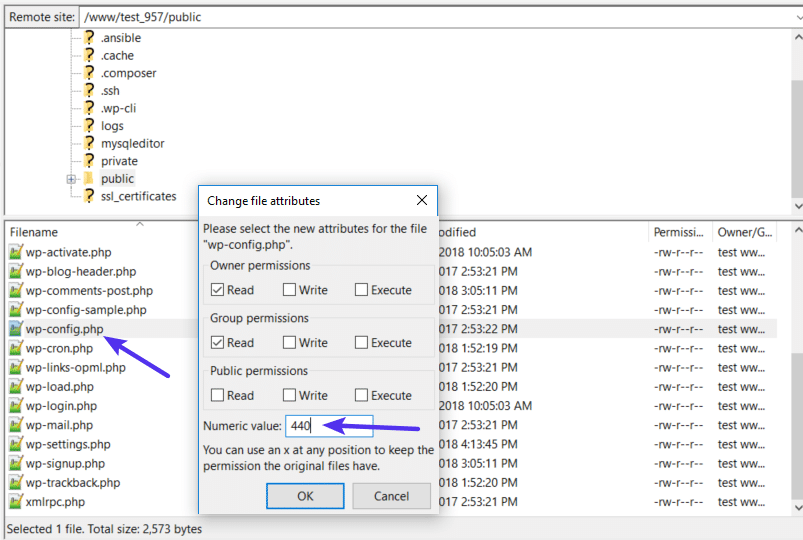
Если проблемы с правами доступа к файлам вызывали ошибку 403 Forbidden Error, ваш сайт должен снова начать работать.
2. Файл .htaccess
Kinsta использует веб-сервер NGINX, поэтому эта потенциальная проблема не возникает, если вы размещаете свой сайт в Kinsta, поскольку на сайтах Kinsta нет файла .htaccess.
Однако, если вы размещаетесь в другом месте и ваш хост использует веб-сервер Apache, одной из распространенных причин ошибки 403 Forbidden является проблема в файле .htaccess вашего сайта.
Файл .htaccess — это базовый файл конфигурации, используемый веб-сервером Apache. Вы можете использовать его для настройки редиректов, ограничения доступа ко всему или части вашего сайта и т. д.
Найдите все инструменты, необходимые для управления вашим веб-сайтом (ошибки и все остальное) в одном удобном месте. Попробуйте Кинста бесплатно.
Потому что он такой мощный, даже если небольшая ошибка может вызвать большую проблему, например, ошибку 403 Forbidden.
Вместо того, чтобы пытаться устранять неполадки в самом файле .htaccess, более простым решением будет просто заставить WordPress сгенерировать новый, чистый файл .htaccess .
Для этого:
- Подключиться к вашему серверу через FTP
- Найдите файл
.htaccessв корневой папке. - Загрузите копию файла на свой компьютер ( всегда рекомендуется иметь резервную копию на всякий случай ).
- Удалите файл
.htaccessсо своего сервера после того, как у вас будет безопасная резервная копия на локальном компьютере.
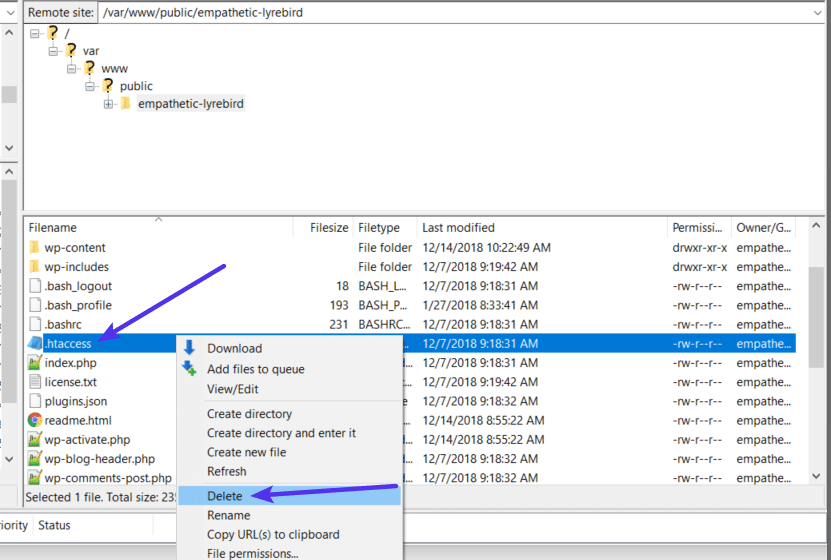
Теперь вы сможете получить доступ к своему сайту WordPress, если проблема была в файле .htaccess .
Чтобы заставить WordPress сгенерировать новый, чистый файл .htaccess :
- Перейдите в « Настройки» → «Постоянные ссылки » на панели инструментов WordPress.
- Нажмите Сохранить изменения внизу страницы (никаких изменений вносить не нужно — просто нажмите кнопку)
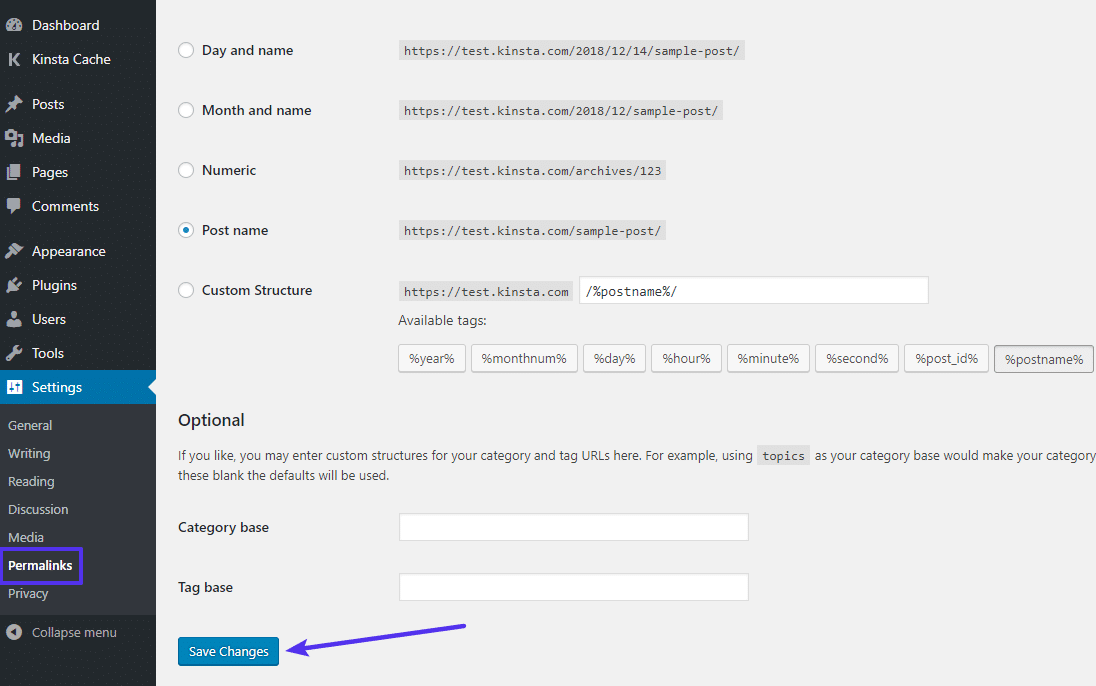
Вот и все — теперь WordPress создаст для вас новый файл .htaccess .
3. Деактивируйте, а затем повторно активируйте свои плагины.
Если ни права доступа к файлу вашего сайта, ни файл .htaccess не являются проблемой, следующим местом для поиска являются ваши плагины. Это может быть ошибка в плагине или проблема совместимости между разными плагинами.
Независимо от того, в чем проблема, самый простой способ найти проблемный плагин — это немного проб и ошибок. В частности, вам нужно деактивировать все ваши плагины, а затем повторно активировать их один за другим, пока вы не найдете виновника.
Если вы все еще можете получить доступ к панели управления WordPress, вы можете выполнить этот процесс из обычной области плагинов .
Если вы не можете получить доступ к своей панели управления WordPress, вместо этого вам необходимо подключиться к серверу вашего сайта WordPress через FTP/SFTP (вот как подключиться через SFTP в Kinsta).
Как только вы подключитесь к серверу через FTP:
- Перейдите в папку wp-content
- Найдите папку плагинов внутри папки wp-content .
- Щелкните правой кнопкой мыши папку с плагинами и выберите « Переименовать ».
- Измените имя папки. Вы можете назвать его как угодно, но мы рекомендуем что -то вроде отключенных плагинов , чтобы его было легко запомнить.
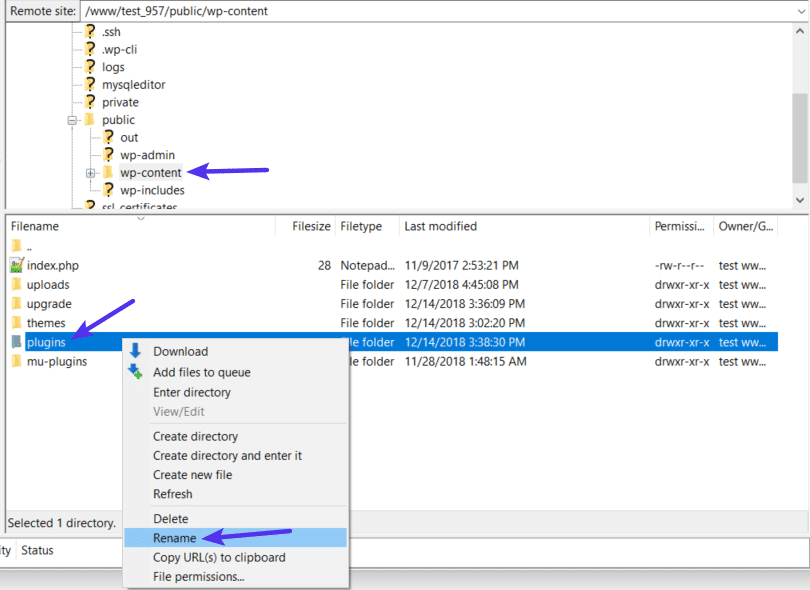
Переименовав папку, вы фактически отключили все плагины на своем сайте.
Теперь попробуйте снова зайти на свой сайт. Если ваш сайт работает, вы знаете, что один из ваших плагинов вызывает ошибку 403 Forbidden.
Чтобы найти виновника, повторно активируйте свои плагины один за другим, пока не найдете плагин, вызывающий проблему.
После изменения имени файла папки плагинов вы должны увидеть ряд ошибок, говорящих о том, что файл плагина не существует , когда вы переходите в область плагинов на своем сайте:
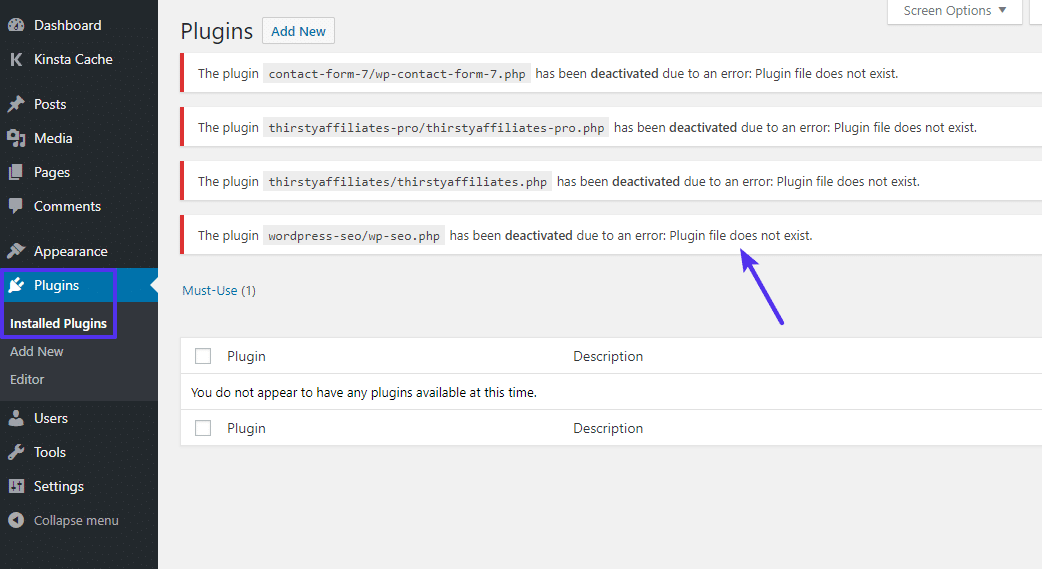
Чтобы устранить эту проблему и снова получить возможность управлять своими плагинами, используйте программу FTP, чтобы снова изменить имя папки на plugins . Итак, если вы переименовали его в plugins-disabled , просто измените его обратно на plugins .
Как только вы это сделаете, вы снова увидите полный список всех ваших плагинов. Только теперь они все будут деактивированы:
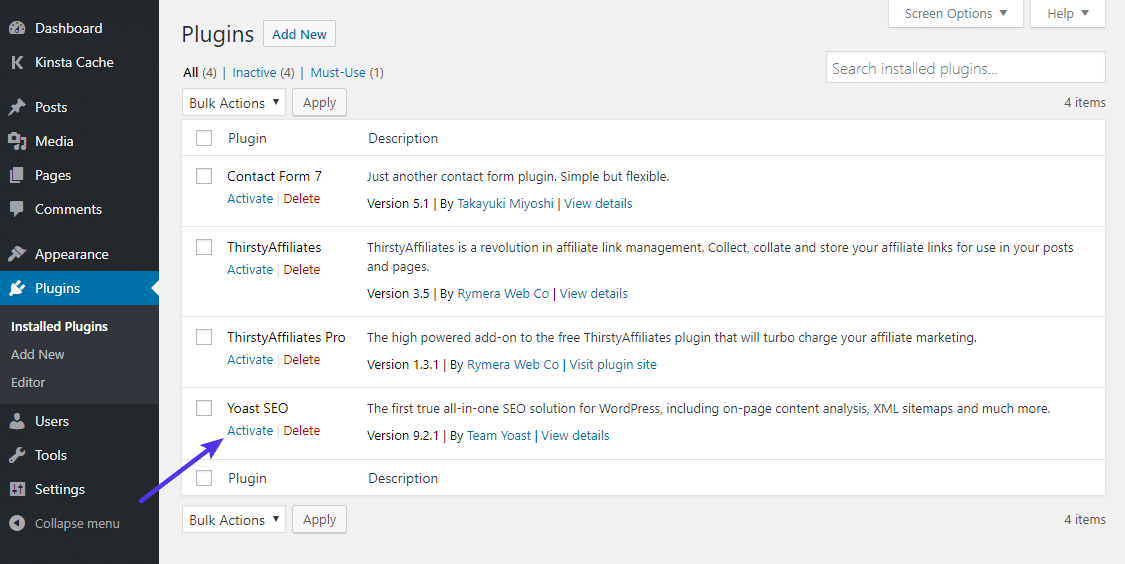
Используйте кнопку « Активировать », чтобы повторно активировать их один за другим.
Как только вы найдете плагин, который вызывает проблему, вы можете либо обратиться за помощью к разработчику плагина, либо выбрать альтернативный плагин, который выполняет ту же функцию (здесь мы собрали лучшие плагины WordPress).
4. Временно деактивировать CDN
Если вы получаете 403 запрещенные ошибки в своих ресурсах (изображения, JavaScript, CSS), это может быть проблемой в вашей сети доставки контента (CDN). В этом случае мы рекомендуем временно отключить CDN, а затем проверить свой сайт, чтобы убедиться, что он работает. Если вы являетесь клиентом Kinsta, перейдите на свой сайт, а затем на вкладку «Kinsta CDN». Оказавшись там, выключите кнопку «Kinsta CDN».
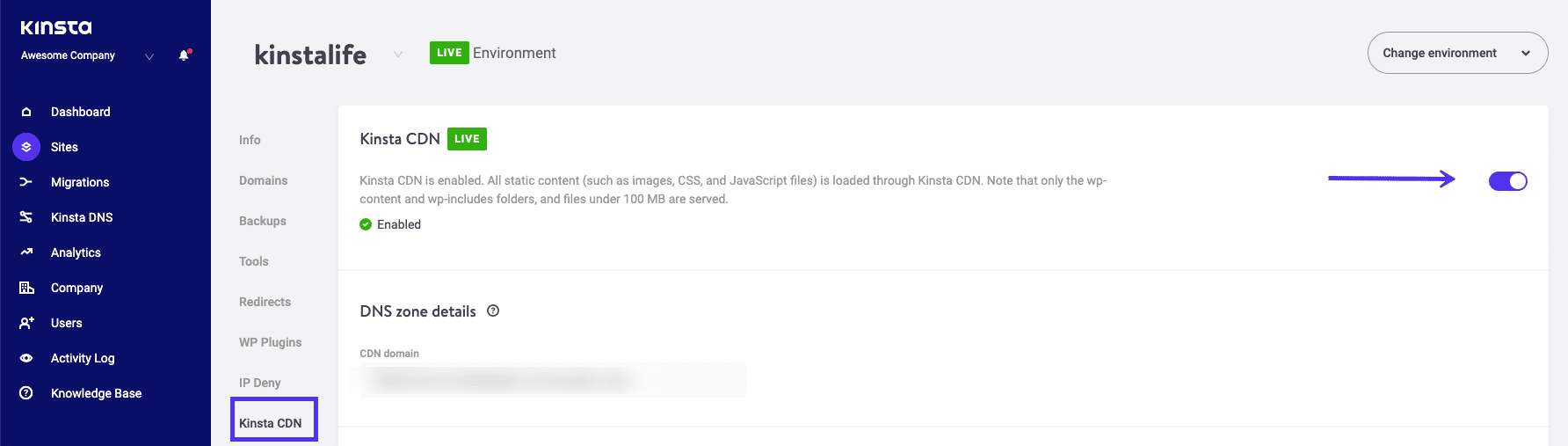
5. Проверьте, не настроена ли защита от хотлинков неправильно
Хотлинкинг — это когда кто-то добавляет изображение на свой сайт, но размещенная ссылка по-прежнему указывает на чужой сайт. Чтобы предотвратить это, некоторые настроят так называемую «защиту от хотлинков» на своем хосте WordPress или провайдере CDN.
Когда защита от хотлинка включена, обычно возвращается ошибка 403 запрещена. Это нормально. Однако, если вы видите запрещенную ошибку 403 на чем-то, чего быть не должно, убедитесь, что защита от хотлинка настроена правильно.
Все еще есть проблемы? Обратитесь к вашему хостинг-провайдеру
Если ни одно из вышеперечисленных решений не помогло вам, мы рекомендуем обратиться к вашему хостинг-провайдеру. Они, скорее всего, могут помочь вам точно определить проблему и вернуть вас к работе. Если вы являетесь клиентом Kinsta, откройте заявку в службу поддержки с нашей командой. Мы доступны 24/7.
Резюме
Ошибка 403 Forbidden означает, что ваш сервер работает, но по какой-то причине у вас больше нет прав на просмотр всего или части вашего сайта.
Двумя наиболее вероятными причинами этой ошибки являются проблемы с правами доступа к файлам вашего сайта WordPress или файлом .htaccess . Кроме того, некоторые проблемы с плагинами также могут вызывать ошибку 403 Forbidden. Или может быть что-то неправильно сконфигурировано с защитой от хотлинка или вашей CDN.
Следуя инструкциям по устранению неполадок, описанным в этом руководстве, вы сможете быстро вернуть свой сайт к работе.
